¿Qué es “Sysprep no pudo validar el error” en Windows 10?
“Sysprep no pudo validar el error” es un error común de Windows asociado con la creación de imágenes del sistema operativo Windows. Este error suele aparecer como “herramienta de Windows Sysprep” para preparar la imagen para la implementación del sistema operativo Windows. Si la “herramienta Sysprep para Windows” no puede preparar la imagen del sistema operativo de referencia, vuelve con un mensaje de error que dice “Sysprep no pudo validar su instalación de Windows”.
Las posibles razones principales detrás de este problema son las aplicaciones o el software que puede haber descargado de la “Tienda Windows” o ha realizado la eliminación de las aplicaciones predeterminadas del sistema. Si no lo sabe, la “Herramienta Sysprep – Herramienta incorporada de Windows 10” está diseñada para preparar una referencia del sistema operativo Windows iamge y su despersonalización, elimine todos los identificadores únicos (SID, GUID) del sistema. Sin embargo, la ejecución de la herramienta Sysprep para Windows puede volver con el error “Sysprep no pudo validar su instalación de Windows” en algunos casos. Echemos un vistazo al mensaje de error.
“Sysprep no pudo validar su instalación de Windows. Revise el archivo de registro en% windir% \ system32 \ Sysprep \ panther \ setupact.log para obtener más detalles. Después de resolver el problema, use Sysprep para validar su instalación nuevamente “.
Razones detrás de “Sysprep no pudo validar el error”:
Este error se produce normalmente si ha descargado determinadas aplicaciones de la Tienda Windows, lo que impide que la “Herramienta Sysprep” implemente su funcionamiento. En la mayoría de los casos, Candy Crush y la aplicación de Twitter fueron detectadas como creadores de problemas mientras se salpican la imagen del sistema operativo Windows usando la “Herramienta Sysprep” en Windows 10. Otra posible razón detrás de este problema puede ser la eliminación de las aplicaciones predeterminadas de Windows. Si se enfrenta al mismo error, entonces está en el lugar correcto para la solución. Busquemos la solución.
¿Cómo solucionar “Sysprep no pudo validar el error” en Windows 10?
Método 1: Solucione el error “Sysprep no pudo validar su instalación de Windows” con la “Herramienta de reparación de PC”
“PC Repair Tool” es una forma fácil y rápida de encontrar y solucionar problemas de PC como errores BSOD, errores de EXE, errores de DLL, problemas con programas o archivos, problemas de malware o virus y otros problemas del sistema con unos pocos clics. Puede obtener esta herramienta a través del botón / enlace a continuación.
Método 2: desinstalar aplicaciones problemáticas
Como se mencionó, algunas aplicaciones como Candy Crush y las aplicaciones de Twitter descargadas de la Tienda Windows están causando el error “Sysprep no pudo validar”. Por lo tanto, puede eliminar dichas aplicaciones para resolver el problema.
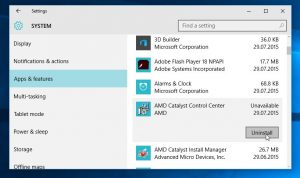
Paso 1: Presione las teclas “Windows + I” en el teclado para abrir la aplicación “Configuración” en Windows 10
Paso 2: vaya a “Aplicaciones> Aplicaciones y funciones”, busque la aplicación como “Candy Crush” y “Twitter” y el software problemático que está causando este problema.
Paso 3: selecciónelo y haga clic en “Desinstalar”. Siga las instrucciones en pantalla para finalizar el proceso de desinstalación.
Paso 4: Repita los mismos pasos para “Twitter” y otras aplicaciones problemáticas. Una vez hecho esto, reinicie su computadora y verifique si el problema está resuelto.
Método 3: instalar aplicaciones predeterminadas de Windows
Como se mencionó, la eliminación de las aplicaciones predeterminadas de Windows puede causar el error “Sysprep no pudo validar su instalación de Windows”, luego puede resolver el problema actualizando las aplicaciones predeterminadas de Windows.
Paso 1: Presione las teclas “Windows + X” en el teclado y seleccione “Windows PowerShell como administrador”
Paso 2: escriba el siguiente comando en “PowerShell” y presione la tecla “Enter” para ejecutar
Get-AppxPackage -AllUsers | Foreach {Add-AppxPackage -DisableDevelopmentMode -Register “$ ($ _. InstallLocation) \ AppXManifest.xml”}
Paso 3: espera a completar el proceso. Una vez hecho esto, intente ejecutar “Sysprep Tool” y verifique si el problema está resuelto.
Método 4: Corregir “Sysprep no pudo validar el error” con el Registro de Windows
A veces, este error ocurre generalmente después de la actualización del sistema operativo Windows 10. En tal caso, puede cambiar algunas configuraciones del registro para resolver el problema.
Paso 1: Presione las teclas “Windows + R” en el teclado, escriba “regedit” en el cuadro de diálogo “Ejecutar” abierto y presione el botón “Aceptar” para abrir el “Editor del registro”
Paso 2: en el “Editor del registro” abierto, navegue hasta la siguiente ruta:
HKEY_LOCAL_MACHINE \ SYSTEM \ Setup \
Paso 3: busque la clave “Actualizar” en el panel derecho, haga clic con el botón derecho en ella y seleccione la opción “Eliminar” para eliminar la clave
Paso 4: Una vez hecho esto, reinicie su computadora para guardar los cambios y verifique si el problema está resuelto.
Método 5: iniciar sesión con una nueva cuenta de administrador
Otra forma posible de resolver el problema es crear e iniciar sesión con una nueva cuenta de admisor en Windows 10. Intentemos.
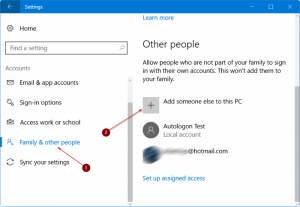
Paso 1: asegúrese de haber iniciado sesión como admisntrator en Windows 10
Paso 2: Ahora, abra la aplicación “Configuración” en Windows 10 y vaya a “Cuentas> Familia y otros usuarios> Agregar a otra persona a esta PC”.
Paso 3: haz clic en “No tengo la información de inicio de sesión de esta persona> Agregar usuario sin una cuenta de Microsoft”.
Paso 4: Ingrese un nombre de usuario y contraseña de su elección y una vez hecho esto, haga clic en c reated cuenta y seleccione “Cambiar tipo de cuenta”
Paso 5: en “Tipo de cuenta”, seleccione “Admisor” y presione el botón “Aceptar”.
Paso 6: Ahora, reinicie su computadora e inicie sesión con la cuenta de admisntrator recién creada
Paso 7: Después de reiniciar, abra la aplicación “Configuración” nuevamente, vaya a la pestaña “Cuentas> Familia y otros usuarios”, seleccione la cuenta de admisor anterior y seleccione “Eliminar” para eliminar la cuenta de usuario.
Paso 8: Reinicie nuevamente su computadora y verifique si “Sysprep no pudo validar el error” está resuelto.
Conclusión
Estoy seguro de que esta publicación te ayudó sobre cómo reparar Sysprep no pudo validar el error en Windows 10 con varios métodos sencillos. Puede leer y seguir nuestras instrucciones para hacerlo. Eso es todo. Para cualquier sugerencia o consulta, escriba en el cuadro de comentarios a continuación.
